
O Instagram nunca priorizou ajudar os usuários a carregar imagens de seus computadores, mas isso não significa que não possa ser feito. Temos uma solução alternativa inteligente e completamente segura que permitirá que você envie conteúdo do seu computador rapidamente.
Por que (e como) fazer upload do seu computador
Se você está tirando fotos com seu telefone e compartilhando-as imediatamente com amigos, isso provavelmente não é de muito interesse para você, pois está usando o fluxo de trabalho do Instagram exatamente como o Instagram pretende que você o use. Se, por outro lado, você é um fotógrafo que deseja fazer upload de conteúdo pós-processado no Photoshop ou gerencia uma conta do Instagram para uma empresa em que seu conteúdo não vem diretamente de um smartphone, então o fluxo de trabalho do telefone imediatamente para o Instagram é uma bagunça inconveniente para você - quem quer salvar seu trabalho no computador, sincronizá-lo com o telefone e, em seguida, carregá-lo pelo aplicativo Instagram?
No outono de 2015, parecia que o Instagram estava finalmente conseguindo reconhecer os usuários que queriam um fluxo de trabalho baseado em PC quando lançaram um cliente Instagram oficial para o Windows 10, mas isso provou ser uma vitória muito vazia para as pessoas que clamavam por um cliente de PC. O lançamento não foi apenas limitado ao Windows 10, mas o aplicativo só permite que você carregue conteúdo do seu PC para o Instagram se o PC tiver um monitor com tela de toque e uma câmera traseira (por exemplo, é um tablet Windows 10). Sem tela sensível ao toque ou câmera traseira? O upload está, inexplicável e irritantemente, desativado.
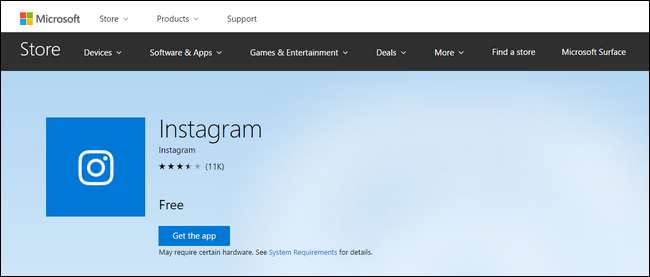
Então, onde isso deixa você, o usuário do Instagram que deseja fazer upload de conteúdo de seu PC? Ele deixa você na posição de ter que passar por alguns pequenos obstáculos para emular a experiência móvel do Instagram em seu computador desktop. Recomendamos fazer isso instalando um emulador de Android em seu PC e usando o aplicativo Instagram para Android dentro dele.
Ferramentas de terceiros são muito arriscadas
“Agora espere um minuto”, você pode estar dizendo após ler que o obstáculo que você deve pular envolve emular o Android no desktop, “isso parece muito trabalhoso. E quanto a todos esses serviços de terceiros com ótimos recursos? ” É verdade, há uma infinidade de serviços de terceiros no Instagram como o Gramblr e, curiosamente, esses serviços geralmente têm recursos incríveis, como a capacidade de agendar suas postagens no Instagram. Mas devemos recomendar clara e fortemente contra eles.
O Instagram tem uma postura muito clara, de acordo com termos de uso e Diretrizes da comunidade , contra usuários que compartilham suas credenciais de login com terceiros. Se você usar qualquer aplicativo ou serviço baseado na web que faça não enviá-lo para o próprio site do Instagram para autorizar o uso do aplicativo usando OAuth (o mesmo sistema que permite que você use sua conta do Google ou do Facebook para fazer login em um serviço de terceiros), então é uma violação direta das regras do Instagram e sua conta pode ser desativada. Mesmo que sua conta não esteja desativada, você ainda confia em um terceiro com controle total de sua conta (e deposita muita confiança em quaisquer medidas de segurança em vigor para proteger suas informações de login - serviços como este são exatamente como os vazamentos de senha acontecem).
Se você quer brincar rápido e solto com a segurança da sua conta pessoal do Instagram dedicada a postar fotos engraçadas do seu gato, esse é o seu negócio. Mas quando seu negócio é literalmente, bem, negócio, você pode não querer explicar ao seu chefe como você fez com que a conta do Instagram da empresa fosse encerrada porque você deu o login para algum aplicativo auxiliar do Instagram que encontrou online.
A solução: emular Android com BlueStacks e instalar o Instagram
RELACIONADOS: Como executar aplicativos e jogos Android na área de trabalho do Windows com BlueStacks
Para cumprir nosso objetivo com segurança e sem violar nenhuma regra do Instagram, vamos emular o Android com o popular emulador BlueStacks. Selecionamos BlueStacks, entre outras soluções de emulação Android, por três razões principais: está disponível para Windows e macOS, é extremamente simples de instalar e tem uma maneira integrada fácil de compartilhar conteúdo entre o computador host e o Android emulado instalação. Isso torna mais fácil salvar um arquivo em seu PC e mudar para o aplicativo Instagram para publicá-lo.
Etapa um: instale o BlueStacks e o Instagram
Não vamos percorrer todo o processo aqui, uma vez que já escrevemos um guia passo a passo para instalar e configurar Bluestacks . Então vá lá, siga essas instruções, depois volte aqui para continuar de onde parou: com o aplicativo instalado e funcionando.
Abra o BlueStacks e clique duas vezes no ícone da Play Store.
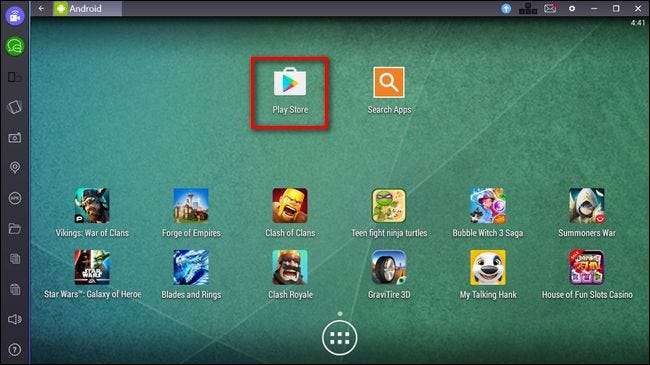
Pesquise na Play Store por “instagram” para localizar o aplicativo oficial.
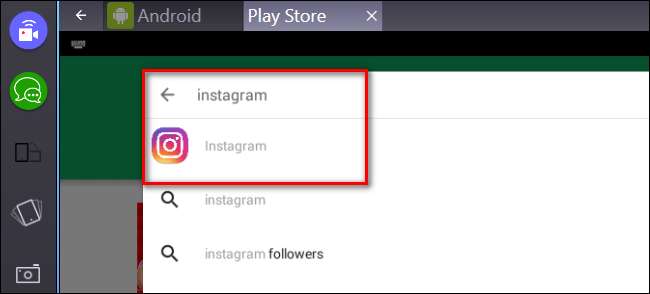
Assim como ao usar um dispositivo móvel real, você clica em “Instalar” e aceita as coisas que o Instagram tem permissão para acessar (como seus arquivos de mídia).
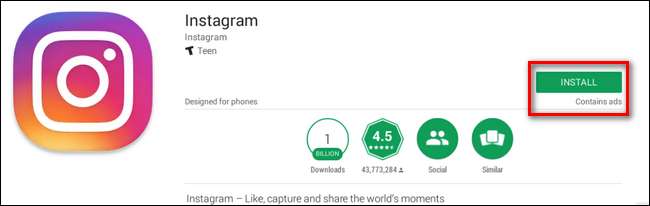
Nesse ponto, você pode executar o Instagram e fazer login como faria no seu telefone. Reserve um momento para fazer isso agora antes de passar para a próxima etapa.
Etapa dois: enviar fotos para BlueStacks para compartilhamento fácil
Agora que instalamos o BlueStacks e você está conectado à sua conta do Instagram, enviar conteúdo do seu computador para o Instagram é absolutamente trivial. Digamos, por exemplo, que você deseja compartilhar algumas fotos de lindos teclados mecânicos no Instagram. Com o BlueStacks ativado, são literalmente dois cliques para importar uma foto para o Instagram e depois editar / marcar / legendar como você faria com qualquer outra foto em seu dispositivo móvel.
Basta clicar no ícone da pasta na barra lateral da janela do BlueStacks para abrir o navegador de arquivos do computador host.

Selecione o arquivo que deseja enviar e clique em “Abrir”.
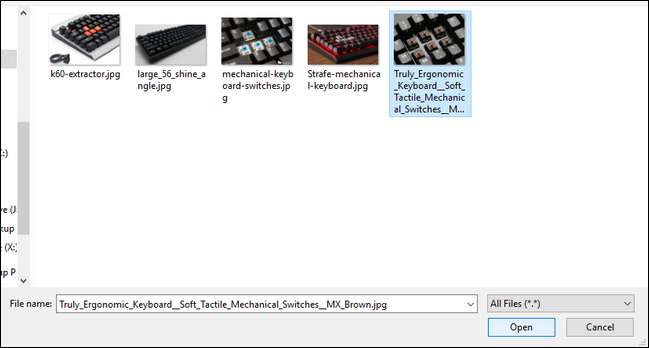
Depois de selecionar o arquivo que deseja, você será solicitado a selecionar qual aplicativo no dispositivo Android emulado deve lidar com o arquivo. Selecione “Instagram” e clique no botão “Sempre”.
NOTA: Se você planeja usar aplicativos móveis como o Instagram aplicativo oficial Boomerang ou outros aplicativos auxiliares de design / layout, não marque "Sempre", pois você pode ocasionalmente enviar fotos importadas para esses aplicativos.
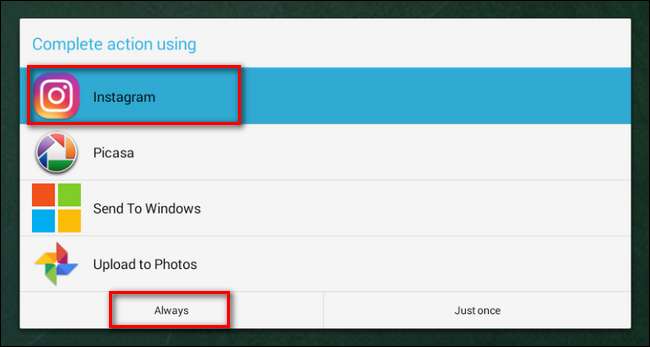
O Instagram será carregado e a nova sequência de postagem começará com o Instagram solicitando que você recorte a foto, selecione um filtro, adicione tags e, por fim, clique no botão “Compartilhar”.

Embora você tenha que passar por alguns obstáculos para chegar aqui, agora você é capaz de compartilhar conteúdo do seu PC diretamente para o Instagram sem violar seus termos de uso, dando as credenciais de sua conta a terceiros ou arriscando sua conta em qualquer forma, porque no que diz respeito ao Instagram, você acabou de enviar aquela foto de um telefone Android.






